NodeMcu With Led Tutorial
Smart home menyalakan dan mematikan LED menggunakan smartphone

kalian ingin tahu cara decoding Arduino untuk LED dengan NodeMcu ?sebelumnya, Apakah kalian tahu apa itu NodeMcu ? NodeMCU adalah Microcontroller yang sudah dilengkapi dengan module WIFI ESP8266 didalamnya, jadi NodeMCU sama seperti Arduino, tapi kelebihannya sudah memiliki WIFI, sehingga sangat cocok buat project IoT. langsung saja ikuti langkah langkah yang saya buat.
A. Alat alat yang perlu disiapkan
1. Arduino IDE
2. Aplikasi Blynk
3.NodeMcu
4. Lampu Led
5. Kabel Jumper (Female to Female)
6. Kabel USB
B. Struktur Rangkaian
>Untuk Kaki pendek LED bisa di sambung dengan kabel Jumper (female- female), dan untuk yang kaki panjang bisa di sambungkan ke D1 pada NodeMcu dengan kabel jumper (female-female).

C. Decoding
> Pertama tama buka aplikasi Arduino terlebih dahulu. Jika kalian belum download Arduino, langsung såja download di websitenya : https://www.arduino.cc/ disana terdapat pilihan download untuk windows maupun Mac.
1.Buka Arduino
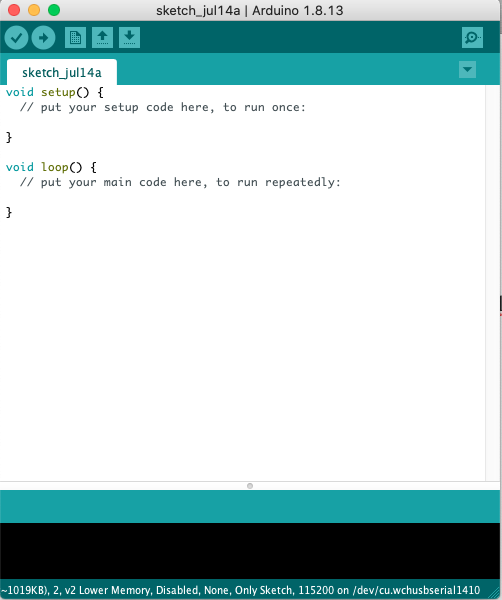
2. Lalu click preferences

3. Lalu masukkan URL ini : http://arduino.esp8266.com/stable/package_esp8266com_index.json ke dalam kolom seperti di bawah ini. Lalu click “OK”

4. kemudian click tools > Board > Boards manager

5. Lalu install “ESP8266”

6. Lalu pilih Tools > Board > ESP8266 Boards (2.7.2) >NodeMcu 1.0(ESP-12E MODULE).

7. Lalu buka “Manage Libraries”

8. Kemudian install “Blynk”

9. Lets coding. Pertama tama kita cari “File>Example>Blynk>Boards_wifi>ESP8266_Standalone”

10. Lalu akan muncul seperti gambar dibawah ini

11. Sebelum memulai Decoding kita harus log in “blynk” yg di download di App store atau Playstore. Setelah itu Log in untuk mendapatkan token blynk.

12. Click “New Project”

13. kemudian pilih hardware modelnya adalah nodemcu

14. pilih connection typenya adalah wifi

15. kemudian klik icon “+” lalu pilih Button

16. lalu setup button seperti berikut

17. Kemudian kembali ke Arduino. Lalu masukkan kode token kalien (kode token terdapat di alamat gmail yang kalian gunakan untuk log in)

18. Kemudian masukan nama WIFI klian beserta passwordnya

19. Lalu upload

20. Kembali ke APP blynk. kemudian tekan tombol play untuk menjalankan blynk. lakukan uji coba dengan menekan semua tombol untuk menyala matikan lampu LED, dan pastikan internetnya lancar. selamat mencoba…
